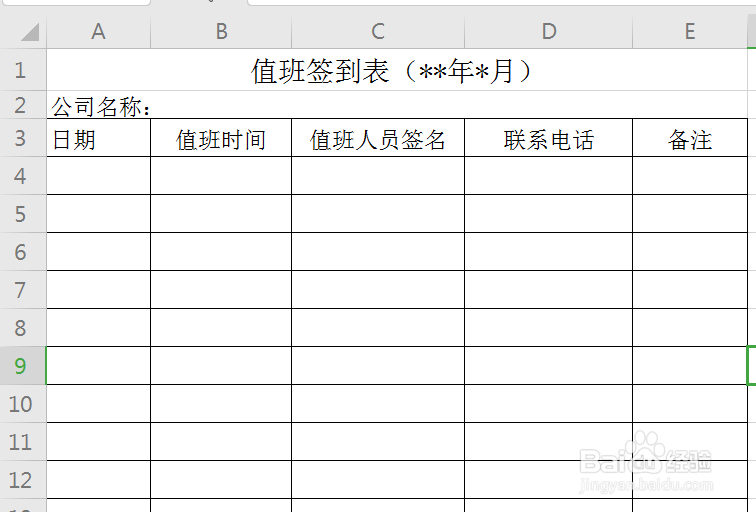1、值班签到表涉及到的内容无非是:日期、值班时间、值班人员、联系电话(如下图)
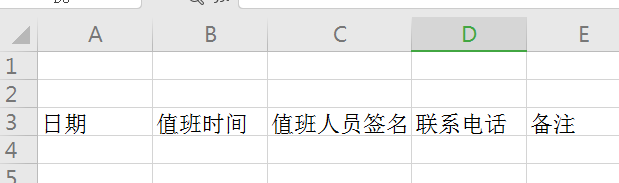
2、选中区域A1:E1(如下图)
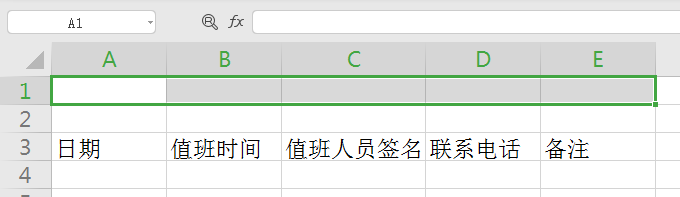
3、选中区域后,点击“开始”-“合并居中”,输入:值班签到表(**年*月)(如下图)

4、选中A2:E2区域后,点击“开始”-“合并单元格”,输入:公司名称:(如下图)
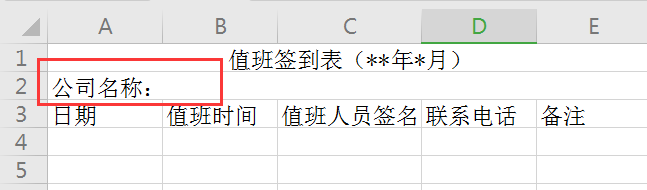
5、选中区域A3:E28,点击“开始”-“边框”(如下图)

6、最后调整一下字体大小,和列宽即可(如下图)
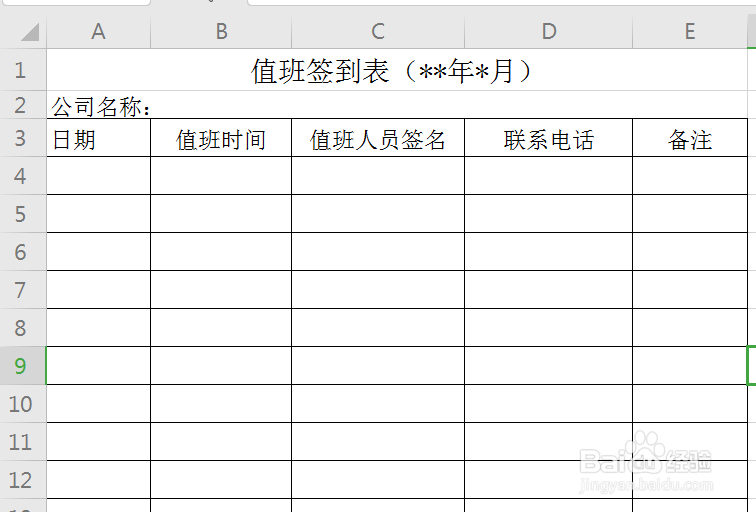
时间:2024-11-01 06:44:19
1、值班签到表涉及到的内容无非是:日期、值班时间、值班人员、联系电话(如下图)
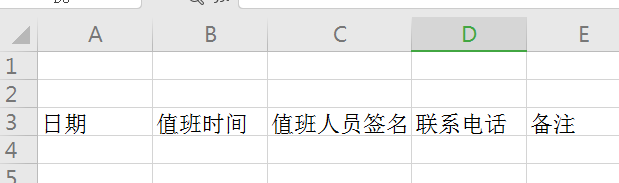
2、选中区域A1:E1(如下图)
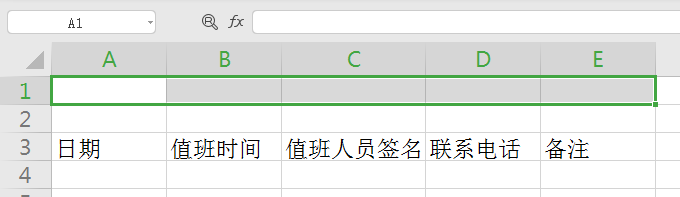
3、选中区域后,点击“开始”-“合并居中”,输入:值班签到表(**年*月)(如下图)

4、选中A2:E2区域后,点击“开始”-“合并单元格”,输入:公司名称:(如下图)
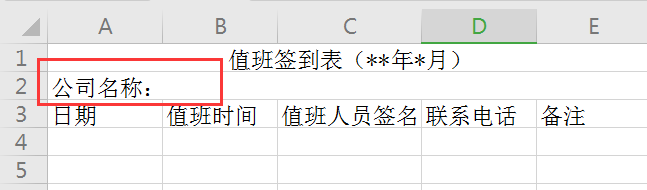
5、选中区域A3:E28,点击“开始”-“边框”(如下图)

6、最后调整一下字体大小,和列宽即可(如下图)